
7. Способы ввода координат в плоскости
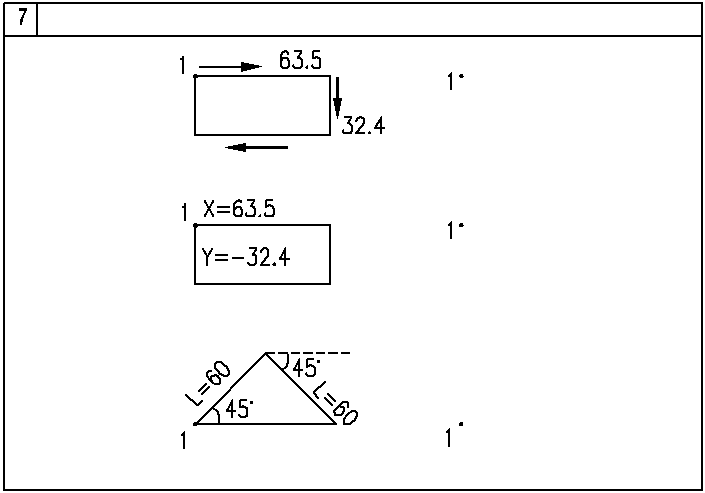
Использование координат обеспечивает точное черчение по размерам.
Нижеперечисленные методы можно использовать во всех командах, где есть возможность задания точек.
Правила:
десятичные знаки отделяются точкой;
числа разделяются запятой;
отсчет углов – от направления оси Х;
положительный угол – от оси Х против час. стрелки.
Абсолютные координаты (от абсолютного нуля):
декартовы: X,Y 10.5,4.25
полярные: расстояние < угол 10.5<38
Относительные координаты (от предыдущей точки):
декартовы: @ dX, dY [приращения по X,Y] @10.3,4.5.
полярные: @ расстояние < угол @10.3<30
по лучу: мышь показывает направление, дистанция - число.
Начертить прямоугольник по лучу отрезками. ОРТО – вкл. ШАГ – откл. Для этого:
-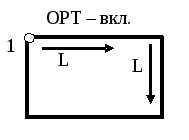 заказать команду ОТРЕЗОК;
заказать команду ОТРЕЗОК;
- поставить точку 1
- направить мышь вправо и ввести число 63.5
- направить мышь вниз и ввести число 32.4
- аналогично – влево, затем наверх.
Начертить прямоугольник в относительных декартовых координатах. Для этого:
-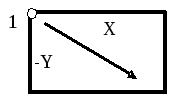 заказать команду ПРЯМОУГОЛЬНИК;
заказать команду ПРЯМОУГОЛЬНИК;
- поставить точку 1
- ввести: @63.5,-32.4 ( знак @ - при нажатой клавише [Shift] нажать [2]).
Начертить равнобедренный прямоугольный треугольник в относительных полярных координатах..
 -
заказать команду ОТРЕЗОК;
-
заказать команду ОТРЕЗОК;
- поставить точку 1
- ввести: @60<45
- у второго отрезка сменить угол (см. 3 и 4 Правила);
- третий отрезок – ЗАМКНУТЬ.
8. Установить цвет и тип линии
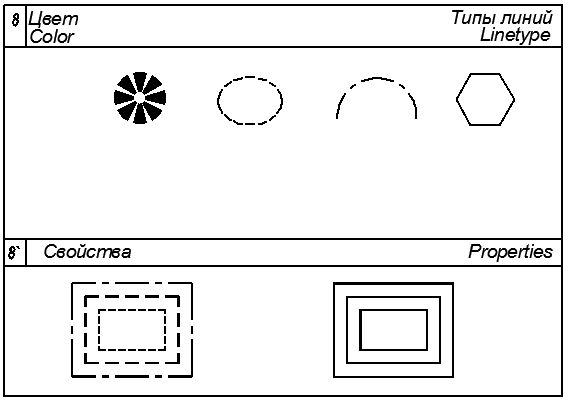
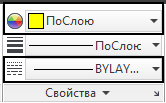
Команда ГЛАВНАЯ> СВОЙСТВА > ЦВЕТ{COLOR} устанавливает выбранный цвет для последующего черчения.
Цвет можно выбрать из списка или раскрыть ВЫБОР ЦВЕТОВ.
Команда ГЛАВНАЯ> СВОЙСТВА > ТИПЫ ЛИНИЙ{LINETYPE} управляет выбором и настройкой типов линий для последующего черчения.
Тип линии можно выбрать из списка или раскрыть ДРУГОЕ и ЗАГРУЗИТЬ новые из выбранного файла.
В верхней части карточки начертить под образцами похожие объекты с учетом цвета (на экране) и типа линии (названия – смотри ниже). Сначала установить свойства, затем – команду рисования:
кольцо - DASHED, эллипс -HIDDEN, дуга -CENTER, шестиугольник –CONTINUOUS(Непрерывная).
Если тип линии не переключается, выполнить: ДРУГОЕ > CONTINUOUS> ТЕКУЩИЙ > ОК.
8` Изменить цвет и тип линии
Если объект предварительно выбрать, щелкнув по нему курсором (вершины выделяться значками), то в этих же ячейках можно изменить его свойства. Снять выделение можно двойным нажатием клавиши [Esc], курсор при этом должен находиться в рабочей зоне экрана (не на панелях).
В нижней части карточки изменить цвет и тип линий прямоугольников.
Все пунктиры чертежа можно уменьшить или увеличить за один прием: ТИПЫ ЛИНИЙ > ДРУГОЕ


изменить значение ГЛОБАЛЬНЫЙ МАСШТАБ на 40 и проследить за изменениями на чертеже.
Установить ГЛОБАЛЬНЫЙ МАСШТАБ = 10, проверить чертеж.
Вернуть ГЛОБАЛЬНЫЙ МАСШТАБ = 20.
9. Контрольная работа №1
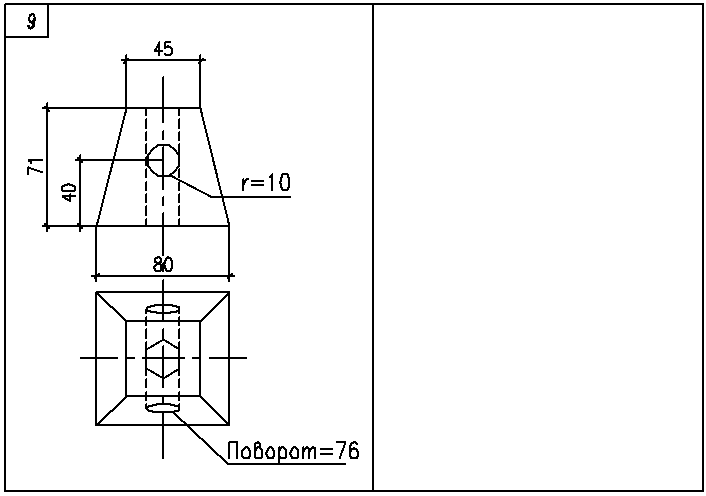
При выполнении построений следует везде обязательно использовать ШАГ(нигде не отключать!).
Трапецию на фасаде и скосы на плане чертить только с помощью относительных декартовых координат, предварительно определив недостающие размеры.
Квадраты строить как многоугольники.
Соблюдать размеры (но не проставлять!), цвета и типы линий.
Показать работу преподавателю.
Проверенный урок можно не сохранять.
